
Įkrauti „Android“ telefoną ar „“ yra per lengvaplanšetiniame kompiuteryje su duomenimis ir raskite sau vietos laisvai įdiegti naujas programas ar atsisiųsti naują laikmeną. Šiandien mes svarstysime, kaip greitai įvertinti, kas sunaudoja visą jūsų vietos diske.
Gerbiami geekai,
Visada aš diegiu „Android“ programąpranešimas pasirodo ekrano apačioje ir nurodo, kiek laisvos vietos man liko. Aš kelis mėnesius stebėjau, kaip ji nyksta, bet niekada nesiruošiau tirti (arba dėl to nieko pašalinti). Praėjusį vakarą nuėjau įdiegti naują programą ir jos nepavyko įdiegti, nes nebuvo pakankamai vietos jai įdiegti. Oi.
Ką aš galiu padaryti? Aš žinau, kad galėčiau tiesiog aklai pašalinti programas ar pašalinti telefone išsaugotą laikmeną, tačiau turi būti labiau apskaičiuotas būdas tai padaryti, tiesa? Tą dieną, kai kompiuterio HDD erdvė buvo aukščiausia, prisimenu, kad naudodavau vietos diske vizualizatorius, kad padėčiau man nuspręsti, į kuriuos katalogus reikia žiūrėti. Ar yra toks dalykas „Android“?
Pagarbiai
Droidas suraukė
Jūs tikrai esate teisingame kelyje supaprašykite vietos diske vizualizuoti, nes jie yra gana patogūs jūsų poreikiams. Prieš pradėdami gilintis į tai, pažvelkime į įmontuotą vietos diske vizualizatorių.
Jei pereisite į Nustatymai -> Sandėliavimas pamatysite paprastą vidinės ir išorinės SD kortelės vietos pasiskirstymą.

Šis ekranas yra vienintelis praktinis būdas vaizduoti saugyklos sąnaudas „Android“ ir yra gana ribotas; jūs negalite suskirstyti į kategorijas ir pamatyti ką tarkime, „Audio“ kramto visą jūsų diskąerdvė. Geriausias atsiliepimas, kurį čia gausite, yra bendras jausmas, kokia kategorija sunaudoja daugiausia atminties. Kartais tai yra naudinga ta prasme, kad galite lengvai peržvelgti jį ir pasakyti: „Gerai, man reikia išvalyti aplanką„ Atsisiuntimai “arba kokį nors paprastą sprendimą. Dažnai norisi daugiau informacijos.
Čia yra patogi ir nemokama programaDiskUsage. Tai visiškai panašu į duomenų vizualizatorius, kuriuos prisimenate nuo savo dienų tvarkymo mažuose „Windows“ HDD. Įdiegę programą galėsite ją suaktyvinti ir peržiūrėti savo duomenis. Kai pirmą kartą paleisite, jis paprašys pasirinkti, kurį saugojimo įrenginį norite ištirti. Štai kaip atrodė viena iš mūsų telefono gana pilnų vidinių SD kortelių:
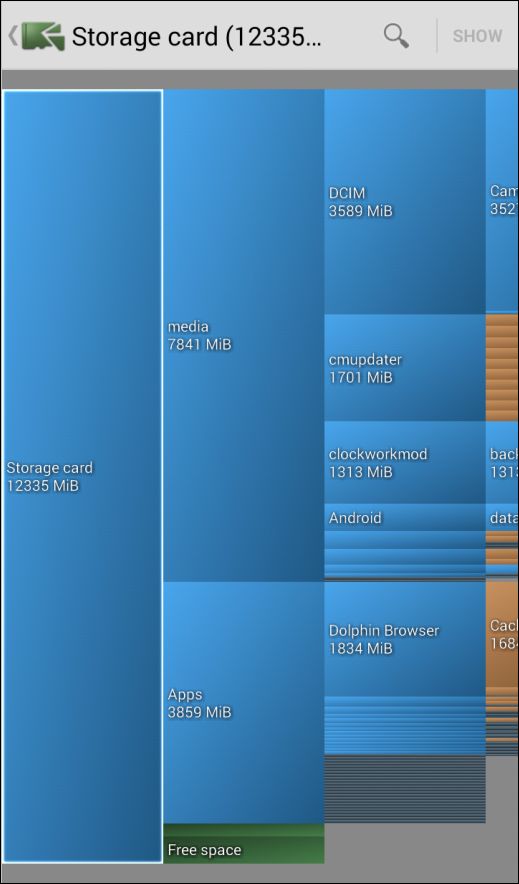
Pažvelgę į pirmąjį ekraną, galime pamatytididžiulį iššvaistytą plotą, kurį galime nedelsdami išvalyti. „Dolphin“ naršyklės talpykla padidėjo iki 1,6 GB, o įvairūs programinės aparatinės įrangos failai, tokie kaip „Cyanogen Mod“ atnaujinimai ir „ClockworkMod“ diegimo programa, užima maždaug 3 GB. Vien tik šie failai sunaudoja maždaug ketvirtadalį visų vidinių SD kortelių saugyklų.
Dar geriau (ir skirtingai nuo integruoto kosmoso analizatoriaus) taip pat galite naudoti tą patį įrankį naršydami savo išorinę SD kortelę, kad suprastumėte, kaip užpildėte papildomą atmintinę.
Kai nustatysite savo šaltinįdėl disko užsikimšimo vargai galite tarpininkauti situacijai. Dažnai tai yra taip paprasta, kaip kai kurių laikmenų perkėlimą iš telefono (pvz., Garso įrašų knygų, kurių nebenaudojate), kitu atveju turėsite išnaikinti savo programas arba išvalyti talpyklos failus tokiose programose kaip „Dolphin Browser“ ir „Facebook“, kurios linkusios valgyti. vietos diske. Norėdami gauti papildomų patarimų, kaip elgtis su vieta diske ir kaip ją išvalyti, skaitykite šioje „How-To Geek“ mokyklos pamokoje.
Turite aktualų technikos klausimą? Nusiųskite mums el. Laišką ir mes padarysime viską, kad į jį atsakytume.








